Daftar Isi
Microsoft merilis pada hari Senin (30/4/2018) pembaruan besar terakhir untuk Windows 10, yang dikenal sebagai "Pembaruan Windows 10 April 2018 Versi 1803". Tetapi, seperti yang biasanya terjadi dengan banyak pembaruan, pembaruan Windows 10 1803 yang baru, gagal diinstal pada beberapa PC karena alasan yang tidak jelas.
Ketika penginstalan pembaruan Windows 10 v1803 gagal, pengguna menghadapi salah satu gejala berikut pada sistem mereka:
Gejala No1: Ketika pengunduhan pembaruan Windows 10 April 2018 v1803 selesai, Windows restart untuk menginstal pembaruan. Tetapi, setelah sistem restart, sistem macet selama instalasi pembaruan atau di Logo Windows dan satu-satunya metode untuk mendapatkan PC kembali, adalah mematikan mesin secara paksa menggunakan sakelar Daya.
Gejala No2: Selama instalasi pembaruan v1803 pada Windows 10, sistem tiba-tiba restart dan mulai mengembalikan perubahan dan pergi ke versi Windows 10 sebelumnya (v1709). Ketika versi sebelumnya dipulihkan, sistem mulai mengunduh lagi pembaruan terbaru untuk Windows 10 v1803, tetapi instalasi pembaruan, selalu gagal dengan gejala yang sama atau memberikan kesalahan 0xc1900101.

Cara memperbaiki: Pembaruan fitur ke Windows 10, versi 1803 Gagal diinstal.
Saran: Sebelum melanjutkan untuk memperbarui sistem Anda:
1. Sepenuhnya hapus instalan antivirus pihak ketiga atau program keamanan apa pun dari sistem Anda, sebelum menginstal pembaruan.
2. Lepaskan semua perangkat USB yang terhubung yang tidak Anda perlukan (misalnya, Penerima Mouse atau Keyboard Nirkabel USB, Kartu Jaringan Nirkabel USB, dll.).
3. Jika Anda telah mengaktifkan enkripsi perangkat pada sistem Anda (BitLocker, VeraCrypt), maka lanjutkan dan dekripsi drive C: sebelum menginstal pembaruan.
4. Bersabarlah...pembaruan memerlukan waktu beberapa jam untuk mengunduh dan menginstal.
5. Sebelum menerapkan metode yang disebutkan di bawah ini, cobalah yang berikut ini:
1. Jalankan 'Pemecah Masalah Pembaruan Windows' dari Pengaturan > Pembaruan & Keamanan y > Pemecahan masalah > Pembaruan Windows.
2. Unduh dan instal Pembaruan Tumpukan Servis terbaru untuk Windows 10 v1709 (KB4090914).
3. Coba instal Pembaruan.
Metode 1. Paksa Windows 10 untuk Mengunduh Pembaruan v1803 dari Awal. Metode 2. Unduh & Instal Pembaruan Windows 10 April 2018 v1803 Secara Manual. Metode 3. Perbaiki kesalahan korupsi Windows dengan alat DISM & SFC. Metode 4. Instal Pembaruan Windows 10 v1803 dengan Upgrade IN-Place. Metode 5. Nonaktifkan Pembaruan Otomatis Windows 10. Panduan pemecahan masalah umum untuk pembaruan Windows 10. Metode 1. Paksa Windows10 untuk Mengunduh Pembaruan v1803 dari Awal.
Langkah 1. Hapus folder Pembaruan Windows.
Folder Windows Update (C:\Windows\SoftwareDistribution), adalah lokasi di mana Windows menyimpan pembaruan baru setelah mengunduhnya. Dalam banyak kasus, isi folder "SoftwareDistribution" menjadi rusak dan menyebabkan masalah selama mengunduh atau menginstal pembaruan. Pada kasus-kasus ini semua masalah ini dapat dengan mudah dilewati jika Anda menghapus folder "SoftwareDistribution" dan isinya diuntuk memaksa Windows mengunduh ulang pembaruan.
Untuk menghapus folder Pembaruan Windows:
1. Secara bersamaan tekan tombol Menang  + R untuk membuka kotak perintah run.
+ R untuk membuka kotak perintah run.
2. Ketik perintah berikut dan tekan BAIKLAH.
- services.msc
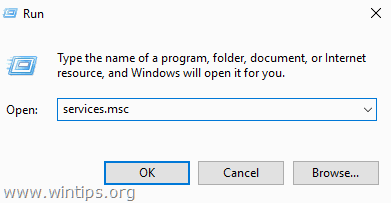
3. Dari daftar servis, pada panel kanan, cari Pembaruan Windows layanan.
4. Klik kanan pada layanan "Pembaruan Windows" dan pilih Berhenti . *
5. Tutup Jendela "Layanan".
Catatan: Jika Anda tidak dapat menghentikan layanan Pembaruan Windows, maka:
a. Klik dua kali untuk membuka Properti .
b. Atur Jenis Startup untuk Dinonaktifkan dan klik OK .
c. Mulai ulang komputer Anda.
d. Setelah memulai ulang, lanjutkan di bawah ini.

6. Buka Windows Explorer dan arahkan ke C:\Windows folder.
7. Cari dan kemudian Hapus yang Distribusi Perangkat Lunak folder. *
* Catatan:
1. Jika Anda tidak dapat menghapus folder dengan kesalahan "Folder sedang digunakan - coba lagi", kemudian restart Windows dalam "Safe Mode" dan ulangi prosedurnya.
2. Jika Anda telah menonaktifkan layanan Pembaruan Windows (Startup type = Disabled), kemudian buka services dan atur Startup type ke Otomatis .
8. Mulai ulang komputer Anda.
Langkah 2. Unduh dan coba instal Pembaruan v1803.
1. Setelah memulai ulang, buka Mulai  > Pengaturan > Pembaruan & Keamanan .
> Pengaturan > Pembaruan & Keamanan .
2. Klik Periksa pembaruan.
3. Akhirnya biarkan Windows mengunduh dan menginstal pembaruan lagi.
Metode 2. Unduh & Instal Pembaruan Windows 10 April 2018 v1803 Secara Manual.
Metode kedua, untuk menyelesaikan masalah saat mengunduh atau menginstal pembaruan Windows 10 April 2018 1803, adalah mengunduh dan menginstal pembaruan menggunakan "Windows Update Assistant": Untuk melakukan itu:
1. Ikuti instruksi pada Langkah-1 dari Metode-2 di atas dan hapus folder "SoftwareDistribution".
2. Arahkan ke situs unduhan Windows 10 dan klik tombol Perbarui sekarang tombol.
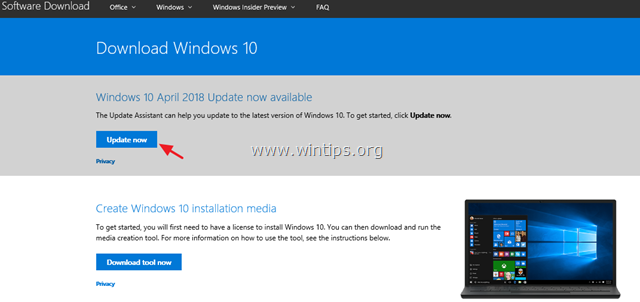
3. Ketika ditanya, klik untuk Lari file "Windows10Upgrade9252.exe" untuk segera memulai penginstalan, atau klik tombol Simpan untuk menjalankan penginstal nanti.

4. Akhirnya klik tombol Perbarui Sekarang dan ikuti petunjuk di layar untuk menginstal Pembaruan.
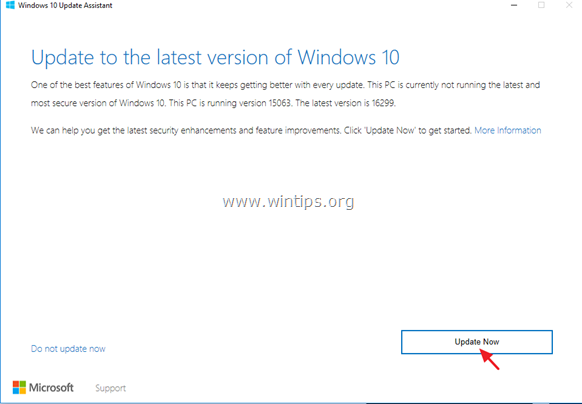
Metode 3. Perbaiki kesalahan korupsi Windows dengan alat DISM & SFC.
1. Buka command prompt sebagai administrator. Untuk melakukan itu:
1. Dalam kotak Pencarian, ketik: cmd or perintah cepat
2. Klik kanan pada perintah cepat (hasil) dan pilih Jalankan sebagai Administrator .

2. Pada jendela prompt perintah, ketik perintah berikut & tekan Masuk:
- Dism.exe /Online /Cleanup-Image /Restorehealth

3. Bersabarlah sampai DISM memperbaiki component store. Ketika operasi selesai, (Anda harus diberitahu bahwa kerusakan component store telah diperbaiki), berikan perintah ini dan tekan Masuk :
- SFC / SCANNOW

4. Apabila pemindaian SFC sudah selesai, Mulai ulang komputer Anda.
5. Cobalah untuk memperbarui sistem Anda lagi.
Metode 4. Instal Pembaruan Windows 10 v1803 dengan Upgrade di tempat.
Metode lain yang biasanya berhasil, untuk memperbaiki masalah pembaruan Windows 10, adalah dengan melakukan Perbaikan-Upgrade Windows 10, dengan menggunakan alat Pembuatan Media untuk membuat media instalasi ISO atau USB Windows 10. Untuk tugas itu ikuti instruksi terperinci pada artikel ini: Cara memperbaiki Windows 10.
Itu saja! Metode mana yang berhasil untuk Anda?
Beri tahu saya jika panduan ini telah membantu Anda dengan meninggalkan komentar tentang pengalaman Anda. Silakan sukai dan bagikan panduan ini untuk membantu orang lain.

Andy Davis
Blog administrator sistem tentang Windows





